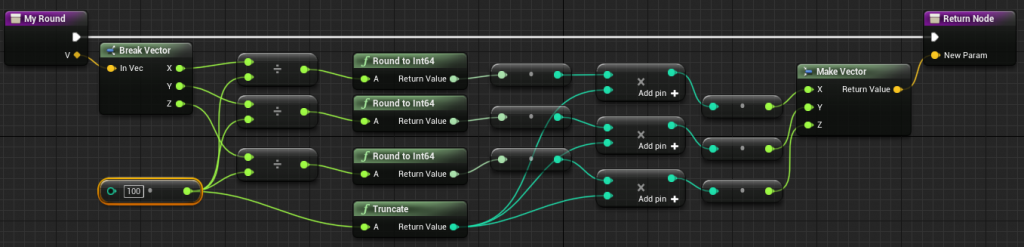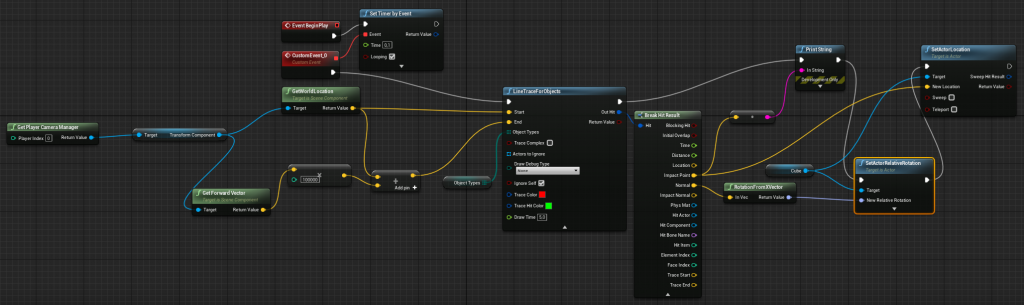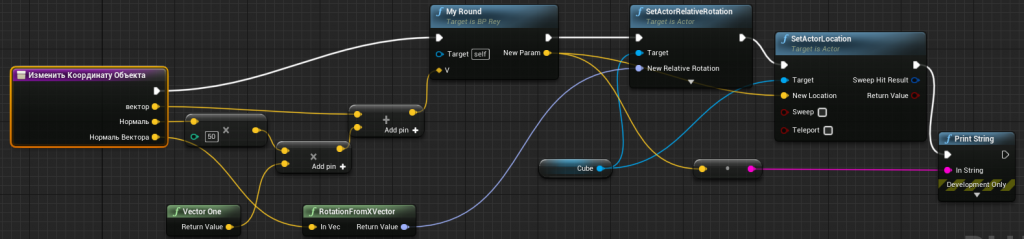Открытие окна создания класса C++ два способа
- ContentBrowser таб
- C++ Classes директория
- правая часть окна и клик RightMouse
- File
Создание класса C++
два способа
- Выбор из списка наиболее часто используемых
- Show All Classes
- Выбор из списка всех классов
Назначение основных параметров нового класса C++
- Name имя класса C++
- Path расположение файлов cpp и h класса C++
После осуществляется генерация нового класса и открывается файл класса в IDE Microsoft Visual Studio с минимальным кодом от фреймворка Unreal Engine
Создать файл нового класса C++ в директории Content
- классы C++ являются смешанными Miscellaneous
- в правой части окна в директории Content и клик RightMouse
- в разделе Create Advanced Asset
- выбираем Miscellaneous
- в списке наследуемых классов ищем тот, на основе которого создавали новый класс C++
- находим по имени новый класс C++
- в директории появляется файл с выбранным классом C++